70 гарячих клавіш Google Chrome, які повинен знати кожен
У Google Chrome, як і в будь-якому поважному інструменті, є маса гарячих клавіш, які економлять час і роблять вас продуктивніше. Саме тому кожен повинен знати якщо не все, то хоча б основні з них.
Взаємодія з вікнами і вкладками
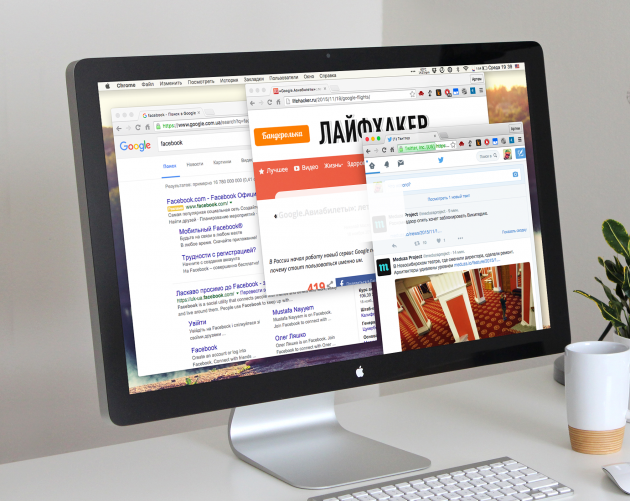
Велику частину часу в браузері ми відкриваємо вкладки і вікна, перемикається між ними, ходимо по посиланнях. Все це легко і звично робити за допомогою миші, але набагато зручніше використовувати гарячі клавіші Chrome. Дивіться, як все просто.
для Windows
- Ctrl + N - нове вікно.
- Ctrl + T - нова вкладка.
- Ctrl + Shift + N - нове вікно в режимі інкогніто.
- Ctrl + клік - відкриття посилання в новій фоновій вкладці.
- Ctrl + Shift + клік - відкриття посилання в новій вкладці з перемиканням на неї.
- Shift + клік - відкриття посилання в новому вікні.
- Ctrl + Shift + T - відновлення останньої закритої вкладки (до 10 вкладок).
- Ctrl + W - закриття активної вкладки або спливаючого вікна.
- Ctrl + Tab - перемикання між вкладками.
для Mac
- ⌘ + N - нове вікно.
- ⌘ + T - нова вкладка.
- ⌘ + Shift + N - нове вікно в режимі інкогніто.
- ⌘ + клік - відкриття посилання в новій фоновій вкладці.
- ⌘ + Shift + клік - відкриття посилання в новій вкладці з перемиканням на неї.
- Shift + клік - відкриття посилання в новому вікні.
- ⌘ + Shift + T - відновлення останньої закритої вкладки (до 10 вкладок).
- Option + ⌘ + ⇨ і Option + ⌘ + ⇦ - перемикання між вкладками.
- ⌘ + W - закриття активної вкладки або спливаючого вікна.
- ⌘ + Shift + W - закриття активного вікна.
- ⌘ + M - згортання вікна.
Взаємодія з контентом на сторінці
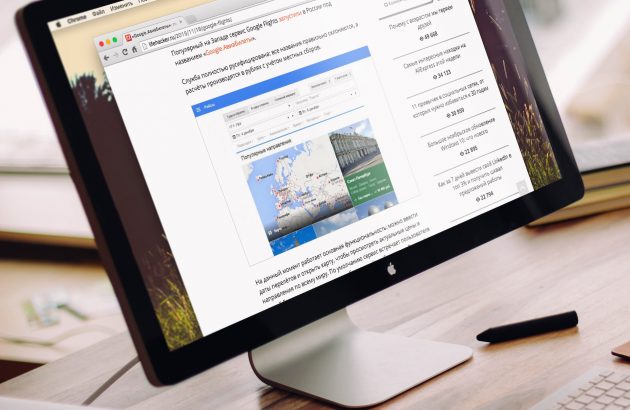
Здійснювати навігацію по сторінках і взаємодіяти з контентом можна різними способами, але повірте: найшвидший - це шорткати.
для Windows
- Ctrl + S - збереження сторінки.
- Ctrl + P - друк сторінки.
- F5 або Ctrl + R - оновлення сторінки.
- Ctrl + F5 або Shift + F5 - примусове оновлення (без урахування кеша).
- Esc - відміна завантаження сторінки.
- Ctrl + F - пошук.
- Ctrl + U - вихідний код сторінки.
- Ctrl + D - закладка для поточної сторінки.
- Ctrl + Shift + D - закладки для всіх відкритих сторінок.
- F11 - повноекранний режим.
- Ctrl + плюс і Ctrl + мінус - зміна масштабу сторінки.
- Ctrl + 0 - стандартний масштаб сторінки.
- Пропуск - поекранно прокрутка сторінки.
- Home - перехід на початок сторінки.
- End - перехід в кінець сторінки.
- Shift + коліщатко миші - прокрутка сторінки вправо або вліво.
для Mac
- ⌘ + S - збереження сторінки.
- ⌘ + P - друк сторінки.
- ⌘ + R - оновлення сторінки.
- ⌘ + F - пошук.
- ⌘ + Option + U - вихідний код сторінки.
- ⌘ + D - закладка для поточної сторінки.
- ⌘ + Shift + D - закладки для всіх відкритих сторінок.
- ⌘ + Shift + F - повноекранний режим.
- ⌘ + плюс і ⌘ + мінус - зміна масштабу сторінки.
- ⌘ + 0 - стандартний масштаб сторінки.
- Пропуск - поекранно прокрутка сторінки.
- Fn + ⇦ - перехід на початок сторінки.
- Fn + ⇨ - перехід в кінець сторінки.
Взаємодія з адресним рядком
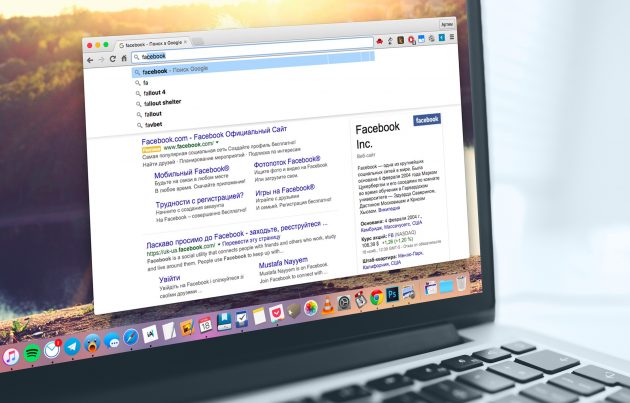
До адресному рядку ми звертаємося не дуже часто, але кілька дорогоцінних секунд можна викроїти і при роботі з нею. Більшість дій простіше виконати за допомогою миші, але для деяких з них гарячі клавіші Chrome будуть вельми до речі.
для Windows
- Ctrl + L - переміщення курсору в адресний рядок.
- Ctrl + L - виділення URL або тексту в адресному рядку.
- Alt + Enter - відкриття URL в новій вкладці.
для Mac
- ⌘ + L - переміщення курсору в адресний рядок.
- ⌘ + L - виділення URL або тексту в адресному рядку.
- ⌘ + Enter - відкриття URL в новій вкладці.
Налаштування та функції
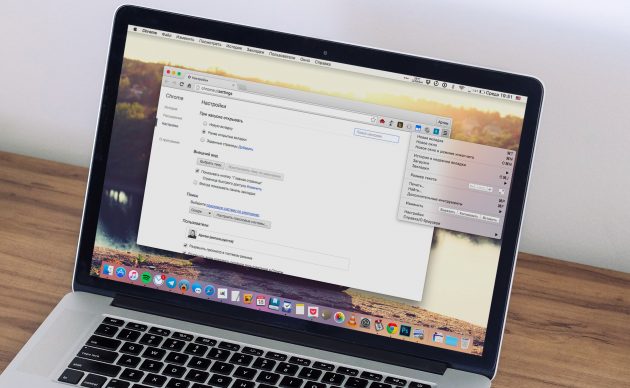
Всі функції Chrome і його настройки доступні з меню, але навіщо витрачати час, блукаючи по його закутках? Запам'ятайте шорткати для часто використовуваних функцій, і ви станете продуктивніше!
для Windows
- Alt + F або F10 - настройки.
- Ctrl + Shift + B - відображення або приховання панелі закладок.
- Ctrl + H - історія.
- Ctrl + J - завантаження.
- Shift + Esc - диспетчер задач.
- Ctrl + Shift + J - інструменти розробника.
- Ctrl + Shift + Delete - очищення історії.
- Ctrl + Shift + M - перемикання між акаунтами користувачів.
для Mac
- ⌘ + Shift + B - відображення або приховання панелі закладок.
- ⌘ + Option + B - диспетчер закладок.
- ⌘ +, - настройки.
- ⌘ + Y - історія.
- ⌘ + Shift + J - завантаження.
- ⌘ + Shift + Delete - очищення історії.
- ⌘ + Shift + M - перемикання між акаунтами користувачів.
- ⌘ + Option + I - інструменти розробника.